Πώς να ορίσετε το Signal ως την προεπιλεγμένη εφαρμογή ανταλλαγής μηνυμάτων SMS στο Android

Το Signal είναι μια κρυπτογραφημένη εφαρμογή ανταλλαγής μηνυμάτων που έχει λάβει μεγάλη προσοχή τον τελευταίο καιρό.

Το Signal είναι μια κρυπτογραφημένη εφαρμογή ανταλλαγής μηνυμάτων που έχει λάβει μεγάλη προσοχή τον τελευταίο καιρό. Αυτή η εφαρμογή έχει αναπτυχθεί με μέγιστη εστίαση στο απόρρητο των χρηστών.
Για το λόγο αυτό, το Signal θεωρείται πλέον μια εξαιρετική εναλλακτική λύση για το WhatsApp, το Telegram, το Facebook Messenger και πολλές άλλες δημοφιλείς εφαρμογές διαδικτυακών μηνυμάτων. Μπορείτε ακόμη να χρησιμοποιήσετε το Signal ως την προεπιλεγμένη εφαρμογή ανταλλαγής μηνυμάτων SMS στο τηλέφωνό σας Android. (Λυπούμαστε, αυτή η λειτουργία δεν είναι προς το παρόν διαθέσιμη στο iPhone).
Όταν ορίζετε το Signal ως την προεπιλεγμένη εφαρμογή SMS της συσκευής σας, μπορείτε όχι μόνο να στέλνετε μηνύματα κειμένου με τις επαφές σας στο Signal, αλλά μπορείτε επίσης να στέλνετε και να λαμβάνετε μηνύματα κειμένου με όλους στις τοπικές σας επαφές (αριθμοί τηλεφώνου). τηλέφωνο) ως συνήθως. Ωστόσο, θα πρέπει να σημειωθεί ότι τα μηνύματα SMS που αποστέλλονται μέσω του Signal θα κρυπτογραφούνται ως μηνύματα μεταξύ των χρηστών του Signal.
Πώς να ορίσετε το Signal ως την προεπιλεγμένη εφαρμογή ανταλλαγής μηνυμάτων SMS στο Android
Αρχικά, ανοίξτε την εφαρμογή Signal στη συσκευή σας Android. Στη συνέχεια, πατήστε το εικονίδιο μενού με τις τρεις κουκκίδες στην επάνω δεξιά γωνία της εφαρμογής.

Κάντε κλικ για να επιλέξετε Ρυθμίσεις .
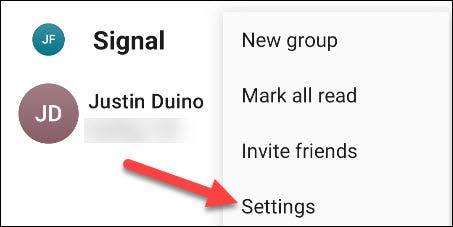
Στο επάνω μέρος του μενού Ρυθμίσεις , πατήστε « SMS και MMS ».
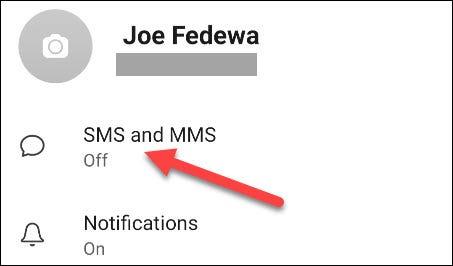
Στη συνέχεια, θα δείτε την επιλογή « Απενεργοποίηση SMS » στο επάνω μέρος. Κάντε κλικ σε αυτήν την επιλογή.
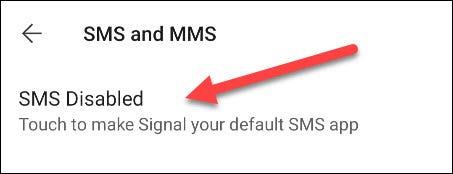
Ένα αναδυόμενο παράθυρο θα σας ζητήσει να επιλέξετε την προεπιλεγμένη εφαρμογή SMS. Επιλέξτε « Σήμα » και κάντε κλικ στο « Ορισμός ως προεπιλογή ».

Το σήμα έχει οριστεί ως η προεπιλεγμένη εφαρμογή SMS στη συσκευή. Η αποστολή μηνυμάτων SMS στο Signal είναι βασικά η ίδια με την αποστολή κανονικών μηνυμάτων στο διαδίκτυο. Η λίστα επαφών θα εμφανίζει άτομα που έχουν γίνει «φίλοι» στο Signal στο επάνω μέρος, που υποδεικνύεται με μπλε χρώμα. Ενώ οι επαφές στις τοπικές επαφές θα ταξινομηθούν παρακάτω, εμφανίζονται με γκρι χρώμα. Έτσι, μπορείτε εύκολα να στείλετε ηλεκτρονικά μηνύματα σήματος ή μηνύματα SMS με αυτήν την απλή διεπαφή.
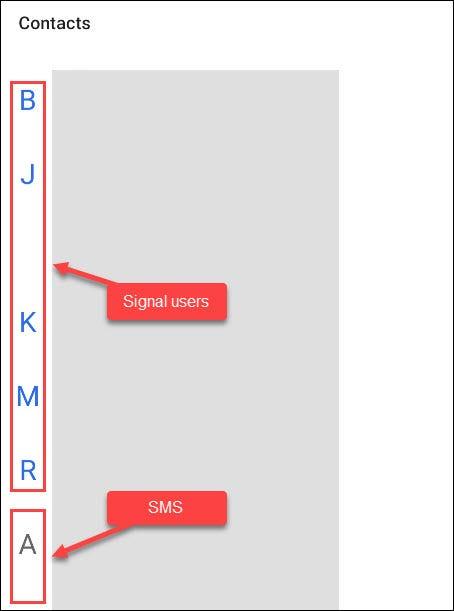
Οι επαφές σήματος θα εμφανίζονται με μπλε χρώμα, οι τοπικές επαφές θα εμφανίζονται με γκρι
Επιπλέον, εάν για κάποιο λόγο θέλετε να στείλετε ένα SMS σε μια επαφή στο Signal, μπορείτε επίσης να το κάνετε πληκτρολογώντας ένα μήνυμα όπως θα κάνατε συνήθως. Ωστόσο, αυτή τη φορά, αντί να πατήσετε μία φορά, πατήστε και κρατήστε πατημένο το κουμπί αποστολής.
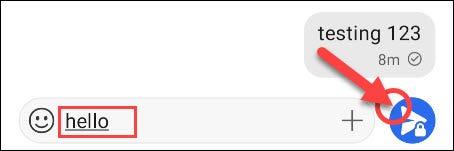
Πατήστε και κρατήστε πατημένο το κουμπί αποστολής
Θα δείτε την επιλογή να μεταβείτε σε " Μη ασφαλή SMS ". Όπως αναφέρθηκε προηγουμένως, τα μηνύματα SMS δεν είναι κρυπτογραφημένα όπως τα ηλεκτρονικά μηνύματα στο Signal.

Το κουμπί υποβολής θα είναι πλέον γκρι με ένα εικονίδιο ξεκλειδώματος. Κάντε κλικ σε αυτό για να στείλετε ένα μήνυμα SMS.

Εγινε! Τώρα μπορείτε να κρατήσετε όλες τις συνομιλίες σας, είτε μηνύματα Signal είτε SMS, σε ένα μέρος. Να θυμάστε ότι δεν θα μπορείτε να έχετε πρόσβαση στα SMS μέσω της εφαρμογής Signal Desktop.
Το Signal είναι μια κρυπτογραφημένη εφαρμογή ανταλλαγής μηνυμάτων που έχει λάβει μεγάλη προσοχή τον τελευταίο καιρό.
Μπορούμε να πούμε ότι η βιβλιοθήκη φωτογραφιών και το αρχείο μηνυμάτων είναι δύο από τις πιο ιδιωτικές τοποθεσίες που πρέπει να προστατεύονται αυστηρά σε smartphone και tablet Android.
Μέσω των δυνατοτήτων μετατροπής ομιλίας σε κείμενο σε πραγματικό χρόνο που είναι ενσωματωμένες σε πολλές εφαρμογές εισαγωγής σήμερα, έχετε μια γρήγορη, απλή και ταυτόχρονα εξαιρετικά ακριβή μέθοδο εισαγωγής.
Τόσο οι υπολογιστές όσο και τα smartphone μπορούν να συνδεθούν στο Tor. Ο καλύτερος τρόπος για να αποκτήσετε πρόσβαση στο Tor από το smartphone σας είναι μέσω του Orbot, της επίσημης εφαρμογής του έργου.
Το oogle αφήνει επίσης ένα ιστορικό αναζήτησης που μερικές φορές δεν θέλετε να δει κάποιος που δανείζεται το τηλέφωνό σας σε αυτήν την εφαρμογή αναζήτησης Google. Πώς να διαγράψετε το ιστορικό αναζήτησης στο Google, μπορείτε να ακολουθήσετε τα παρακάτω βήματα σε αυτό το άρθρο.
Παρακάτω είναι οι καλύτερες ψεύτικες εφαρμογές GPS στο Android. Είναι όλα δωρεάν και δεν απαιτεί να κάνετε root το τηλέφωνο ή το tablet σας.
Φέτος, το Android Q υπόσχεται να φέρει μια σειρά από νέες δυνατότητες και αλλαγές στο λειτουργικό σύστημα Android. Ας δούμε την αναμενόμενη ημερομηνία κυκλοφορίας του Android Q και των κατάλληλων συσκευών στο παρακάτω άρθρο!
Η ασφάλεια και το απόρρητο γίνονται όλο και περισσότερο μείζονες ανησυχίες για τους χρήστες smartphone γενικά.
Με τη λειτουργία "Μην ενοχλείτε" του Chrome OS, μπορείτε να σβήσετε αμέσως τις ενοχλητικές ειδοποιήσεις για έναν πιο εστιασμένο χώρο εργασίας.
Ξέρετε πώς να ενεργοποιήσετε τη λειτουργία παιχνιδιού για να βελτιστοποιήσετε την απόδοση του παιχνιδιού στο τηλέφωνό σας; Αν όχι, ας το εξερευνήσουμε τώρα.
Εάν θέλετε, μπορείτε επίσης να ορίσετε διαφανείς ταπετσαρίες για ολόκληρο το τηλεφωνικό σύστημα Android χρησιμοποιώντας την εφαρμογή Designer Tools, συμπεριλαμβανομένης της διεπαφής εφαρμογής και της διεπαφής ρυθμίσεων συστήματος.
Κυκλοφορούν όλο και περισσότερα μοντέλα τηλεφώνων 5G, που κυμαίνονται από σχέδια, τύπους έως τμήματα. Μέσω αυτού του άρθρου, ας εξερευνήσουμε αμέσως τα μοντέλα τηλεφώνων 5G που θα κυκλοφορήσουν αυτόν τον Νοέμβριο.










